Windows 11/10 上的 5G Wi-Fi 持續斷線

如果您的5G Wi-Fi 在 Windows 11/10 上持續斷線,這篇文章將協助您解決此問題。這個問題可能會令人沮喪,因為它會妨礙您的工作並影響您的生產力。通常,路由器和驅動程式問題是造成此問題的原因。

修正 5G Wi-Fi 在 Windows 11/10 上不斷斷線的問題
5G Wi-Fi 斷線問題也可能是由 PC 中的暫時故障引起的。在繼續之前,我們建議您重新啟動電腦和路由器以修復臨時故障。如果您的 5G Wi-Fi 在 Windows 11/10 上仍然斷線,請使用以下建議:
- 重新啟動路由器
- 運作網路和 Internet 疑難排解
- 更新您的網路驅動程式
- 回滾您的網路驅動程式
- 變更網路介面卡的電源管理設定(如果可用)
- 重設 TCP/IP、刷新 DNS 快取、重設 Windows 套接字
- 在網路介面卡設定中啟用 IPv6
- 重置網路
開始吧。
1]重新啟動路由器
您應該做的第一步是重新啟動路由器。這將修復臨時故障。為此,請使用以下說明:

- 關閉開關並從牆壁插座拔下電源轉接器。
- 等待幾分鐘。
- 將電源轉接器重新插入牆壁插座並打開開關。
- 等待路由器啟動並連接到網際網路。
檢查它是否帶來任何變化。
2]經營網路與網路疑難排解
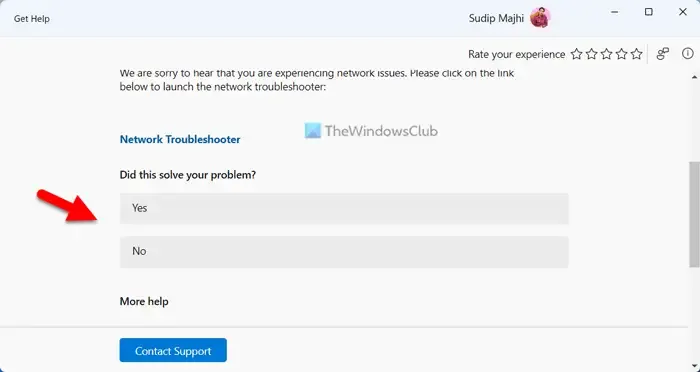
Windows 11/10 具有自動故障排除工具。您可以根據您在 Windows 裝置上遇到的問題在系統上執行專用的故障排除程序。網路和 Internet 疑難排解可協助您解決網路問題。透過 Windows 11 中的「取得協助」應用程式運行網路和 Internet 疑難排解。
3]更新您的網路驅動程式

過時或損壞的網路驅動程式可能會導致 WiFi 遺失問題。確保您的網路驅動程式是最新的。您可以從製造商的網站更新驅動程式或使用免費的驅動程式更新程式軟體。更新驅動程式後,檢查問題是否解決。
4]回滾你的網路驅動程式
Windows 更新也會更新過時的驅動程式。在這種情況下,您可以使用「回滾」選項安裝先前版本的驅動程式。我們建議您檢查「回滾驅動程式」選項是否適用於您的網路驅動程式。如果是,請使用它來安裝先前的版本。為此,請使用以下步驟:

- 轉到裝置管理員。
- 展開網路適配器部分。
- 右鍵單擊您的網路驅動程式並選擇屬性選項。
- 選擇驅動程式標籤。
- 檢查「回滾驅動程式」按鈕是否可點擊。如果是,請按一下該按鈕以回滾您的網路驅動程式。
- 請按照螢幕上的指示進行操作。
- 重啟你的電腦。
現在,檢查它是否帶來任何變化。您也可以嘗試解除安裝最近的 Windows 更新。
5]變更網路介面卡的電源管理設定(如果可用)
如果您啟用網路介面卡的電源管理設置,當您的筆記型電腦進入睡眠模式時,Windows 會使您的網路卡進入睡眠狀態。您的 WiFi 可能會因為此設定而斷線。我們建議您停用此設定(如果有)並檢查它是否會帶來任何變更。為此,請使用以下步驟:

- 轉到裝置管理員。
- 展開網路介面卡。
- 雙擊您的網路介面卡,然後按一下「電源管理」標籤(如果可用)。
- 清除「允許電腦關閉設備以節省能源」複選框。
- 按一下“確定”儲存變更。
6]重設 TCP/IP、刷新 DNS 快取、重設 Windows 套接字
由於 TCP/IP 或 Internet 協定損壞、DNS 快取損壞以及 Windows 套接字損壞,也可能會出現連線問題。我們建議您重設 TCP/IP、刷新 DNS快取並重設 Winsock。您必須在提升的命令提示字元視窗中執行所需的命令。但是,如果您不想執行這些命令,也可以使用我們的FixWin11公用程式來執行相同的操作。
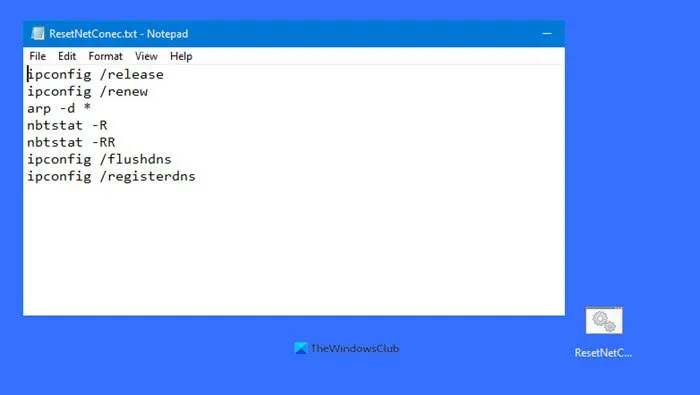
或者,您可以建立一個批次文件,只需單擊即可執行所有上述操作。
7]重置網絡
有時重置網路可以幫助解決此問題。這將解決任何與網路相關的問題。為此,請使用以下步驟:
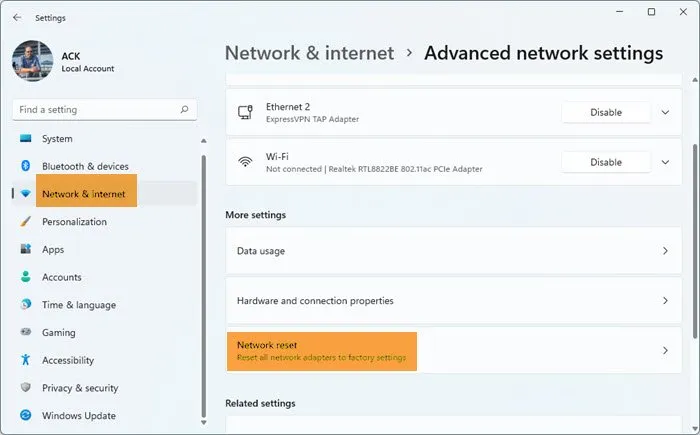
- 開啟 Windows 設定。
- 點選網路和網際網路。
- 現在,點擊進階網路設定。
- 按一下網路重設並選擇立即重設。
執行網路重置時,您必須等待 5 分鐘。 5 分鐘後,Windows 將自動重新啟動。
8]在網路介面卡設定中啟用IPv6
如果您的系統上停用了 IPv6,您可能會在連接到 5 GHz WiFi 頻段時遇到問題。使用下列步驟啟用 IPv6:
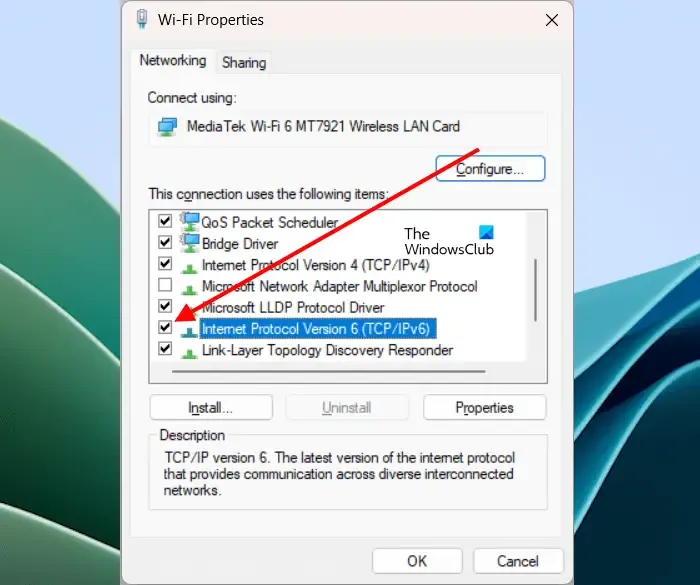
- 打開控制面板。
- 在檢視方式模式中選擇類別。
- 前往網路和 Internet > 網路和共用中心。
- 點選您的網路。將打開一個新窗口,您必須在其中單擊“屬性”。這將打開您的網路屬性。
- 現在,選擇 Internet 協定版本 6 (TCP/IPv6) 複選框。
- 按一下“確定”儲存變更。
現在,檢查您的 5 GHz WiFi 頻段是否穩定。
為什麼我的 5G Wi-Fi 總是斷線?
您的 5G Wi-Fi 不斷斷線可能有多種原因。一些最常見的原因是過時的驅動程式、損壞的 DNS 快取、路由器問題、臨時故障等。
Windows 11 支援 5G Wi-Fi 嗎?
是的,Windows 11 支援 5GHz WiFi 頻段。但在您的系統上獲得 5GHz WiFi 連線還不夠。您的計算機還應該具有支援此操作的硬體。如果您的 WiFi 卡不支援 5GHz WiFi 頻段,則無法連接到 5GHz WiFi 頻段。因此,如果您想透過 5G WiFi 使用高速網路連接,請考慮升級您的網路卡。



發佈留言